Cum să conectați căștile Bose la un Mac
Ce să știi
- Mergi la Preferințe de sistem > Sunet > Bluetooth > Activați Bluetooth.
- Apăsați lung butonul de pornire de pe căștile dvs. Bose pentru a intra în modul de asociere și selectați Conectați.
- Opriți/porniți Bluetooth pe Mac dacă căștile Bose nu apar din lista de dispozitive disponibile și încercați din nou.
Acest articol prezintă pașii pentru asocierea căștilor wireless Bose cu un Mac prin preferințele Bluetooth macOS. Aceste instrucțiuni se aplică pentru Mac-urile care rulează macOS Big Sur (11.0), macOS Catalina (10.15) și macOS Mojave (10.14).
Cum să asociați căștile Bose cu Mac-urile
Utilizați preferințele Bluetooth pentru a configura și utiliza orice set de căști fără fir Bose cu Mac-ul dvs.
-
Deschis Preferințe de sistem > Sunet.

De asemenea, puteți accesa setările Bluetooth din bara de meniu. Selectați pictograma Bluetooth și apoi alegeți Deschideți Preferințe Bluetooth.
-
Selectați Bluetooth.

-
Asigurați-vă că Bluetooth este activat. Dacă nu este, alegeți Activați Bluetooth pentru a-l activa.
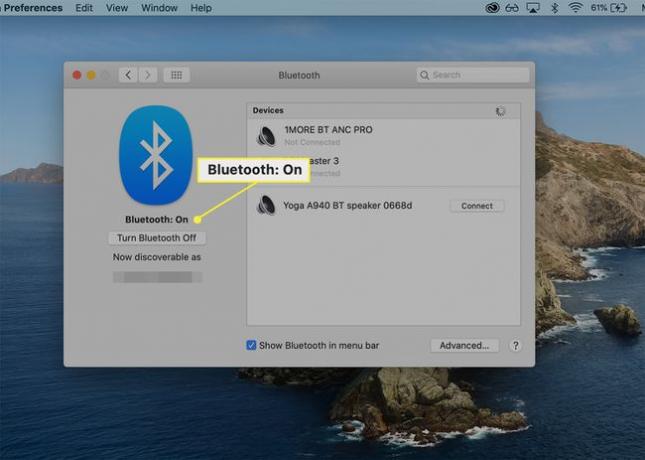
-
Apăsați lung butonul de pornire de pe căștile dvs. Bose pentru a intra în modul de asociere.
Veți ști că căștile dvs. sunt în modul de împerechere când vedeți ledul de stare care clipește lângă pictograma Bluetooth.
-
Căutați căștile dvs. în partea de jos a Dispozitive casetă și selectați Conectați lângă dispozitivul dvs.
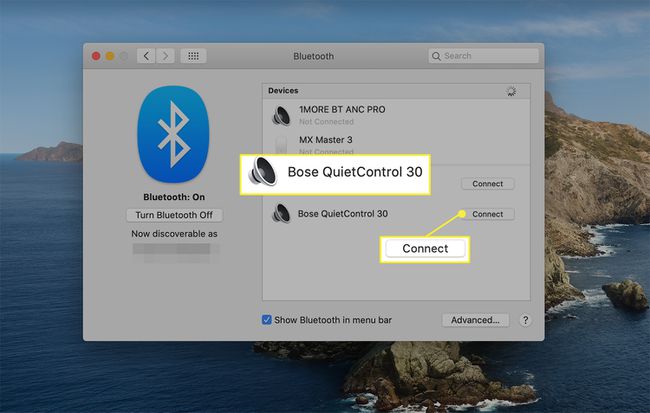
-
Găsiți căștile dvs. Bose listate în partea de sus a paginii Dispozitive cutie cu Conectat mesaj de sub nume.
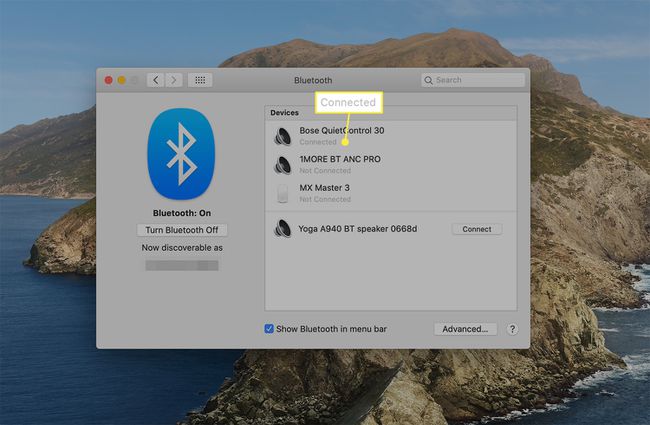
Dacă nu vedeți căștile dvs. Bose din lista de dispozitive disponibile, dezactivați și reporniți Bluetooth-ul pe Mac și reintrați în modul de asociere pe căști.
Personalizați setările pentru căști Bose pe Mac-ul dvs
După ce v-ați conectat căștile Bose, puteți personaliza sunetele sistemului și setările de sunet pentru căști.
-
Deschis Preferințe de sistem > Sunet.
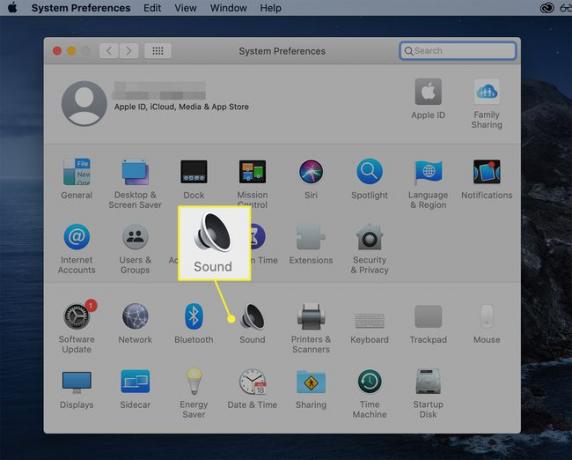
Puteți ajunge la acest meniu și din Bluetooth pictograma din bara de meniu. Plasați cursorul peste numele căștilor dvs. Bose de sub Dispozitive si apoi alege Deschideți Preferințe de sunet.
-
De la Efecte sonore fila, selectați sunetul pe care doriți să îl primiți pentru alerte. Evidențiați numele pentru a-l selecta și reglați volumul mutând indicatorul de pe Volumul alertei bar.
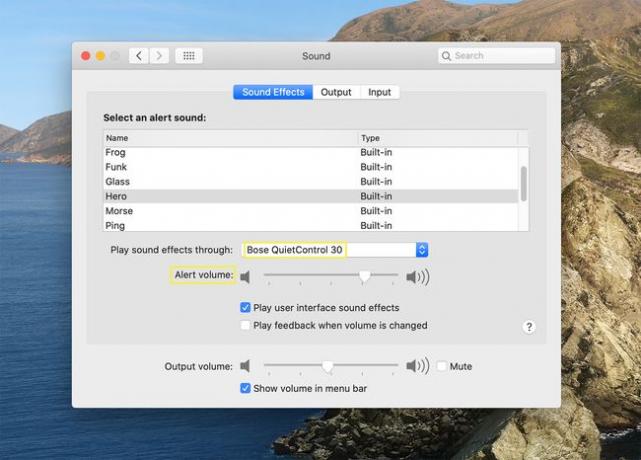
Pentru a previzualiza sunetul, faceți dublu clic pe numele efectului sonor.
-
Selectați Ieșire și utilizați barele de comutare pentru a ajusta Echilibru și Volumul de ieșire.

De asemenea, puteți regla volumul de ieșire din celelalte două file din Sunet căsuță de dialog: Efecte sonore și Intrare.
-
De la Intrare fila, reglați volumul de intrare deplasând comutatorul la stânga sau la dreapta.

Faceți dublu clic pe pictogramele microfonului pentru a mări sau în jos nivelul de intrare. Asigurați-vă că nu aveți nivelul de intrare redus complet dacă doriți să utilizați microfonul încorporat pe căști.
Cum să deconectați căștile Bose de la un Mac
Dacă utilizați mai multe perechi de căști Bose sau Bluetooth, este ușor să comutați între ele. Deconectați modelul pe care nu îl utilizați, menținând în continuare conexiunea de asociere.
-
Deschideți meniul Bluetooth și selectați Deschideți Preferințe Bluetooth.

-
Selectați și faceți clic dreapta pe numele căștilor dvs. Bose conectate și alegeți Deconectat. Căștile dvs. vor apărea în continuare în partea de sus a Dispozitive lista cu Nu este conectat dedesubt.

O altă abordare: selectați pictograma meniului Bluetooth, faceți clic pe numele căștilor dvs. și selectați Deconectat.

Pentru a vă reconecta, faceți clic dreapta pe nume și selectați Conectați.
Cum să deconectați căștile Bose de la Mac
Indiferent dacă trebuie să deconectați din cauza problemelor de conectivitate sau altfel, procesul este rapid.
Deschis Preferințe de sistem > Bluetooth.
-
Selectați-vă căștile din Dispozitive, faceți clic dreapta pe nume și selectați Elimina.
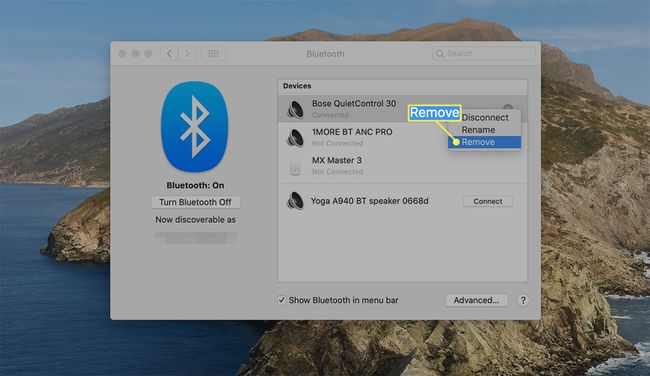
-
Apare o casetă de dialog care confirmă că va trebui să împerechezi căștile pentru a le folosi din nou. Selectați Elimina pentru a confirma ștergerea.
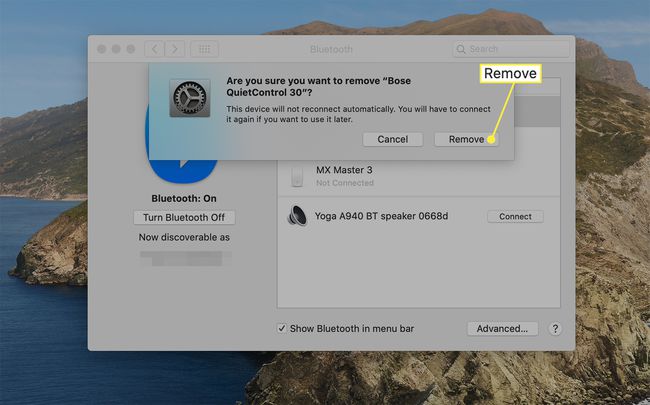
De asemenea, puteți avansa acest proces evidențiind numele căștilor dvs. sub Dispozitive și selectând X pictograma, care apare în dreapta numelui său.
Cele mai simple 2 moduri de a asocia căștile Bose la un iPhone
FAQ
-
Este aplicația Bose Connect disponibilă pentru Mac?
Nu. Aplicația Bose Connect este disponibilă numai pentru iOS și Android.
-
De ce nu se conectează căștile mele Bose la Mac?
Dacă întâmpinați probleme la asocierea căștilor Bose, încercați să opriți și să porniți ciclul, ținând apăsat butonul de pornire timp de două secunde, până când auziți tonurile. Apoi, porniți-le din nou apăsând și eliberând butonul de pornire. De asemenea, puteți încerca să ștergeți lista de împerechere a căștilor apăsând și ținând apăsat butonul de pornire timp de 10 secunde până când auziți „Lista de dispozitive Bluetooth ștearsă”.
-
Cum resetați căștile Bose?
Resetați căștile Bose stingându-le timp de 30 de secunde. Apoi, conectați-le la o sursă de alimentare USB și așteptați cinci secunde. Apoi, deconectați cablul de la căști și așteptați un minut. Apoi, porniți-le și asigurați-vă că funcționează corect.
-
Cum curățați căștile Bose?
Poti curățați-vă căștile folosind o cârpă moale și umedă pentru a șterge ușor suprafețele exterioare. Utilizați numai apă și săpun ușor și nu scufundați căștile în niciun lichid. Dacă murdăria sau resturile intră în căștile căștilor, puteți folosi penseta pentru a le îndepărta cu grijă. Nu folosiți un aspirator pe deschideri și nu suflați aer în ele.
